Cómo solucionar los problemas con el informe de mantenimiento de Windows 10

Con la última gran actualización Windows 10 Creators Update, Microsoft incorporaba el Centro de seguridad de Windows Defender. Un panel organizado en diferentes secciones, Protecciones antivirus y contra amenazas, Firewall y protección de red, Control de aplicaciones y navegador, Opciones de familia y Rendimiento y estado del dispositivo. Esta última opción es la que comprueba que Windows 10 está actualizado y si hay algún problema de hardware o software que pueda afectar al estado de nuestro equipo.
Cada vez que realiza una comprobación, genera un informe de mantenimiendo cuyo resultado podemos ver dentro de la sección Rendimiento y estado del dispositivo en el Centro de seguridad de Windows Defender. Hay se muestra si Windows Update funciona correctamente para mantener Windows 10 actualizado, si hay problemas con la capacidad de almacenamiento, el controlador del dispositivo o la duración de la batería. Sin embargo, hay usuarios que al entrar en esta opción del Centro de seguridad de Windows Defender, se encuentran con que el informe de mantenimiento del dispositivo no está disponible. Si es tu caso, vamos a mostrar a continuación cómo solucionar los problemas con el informe de mantenimiento de Windows 10.
Pasos a seguir si el informe de mantenimiento de Windows 10 no está disponible
Si no está disponible el informe de mantenimiento, entonces lo que vamos a tener que hacer es generarlo de forma manual, para ello, lo primero que tenemos que hacer es ejecutar Windows Update manualmente. Abrimos la nueva página de configuración y navegamos por las opciones Actualización y seguridad > Windows Update >Buscar actualizaciones. Si hay actualizaciones disponibles procedemos con su descarga e instalación.
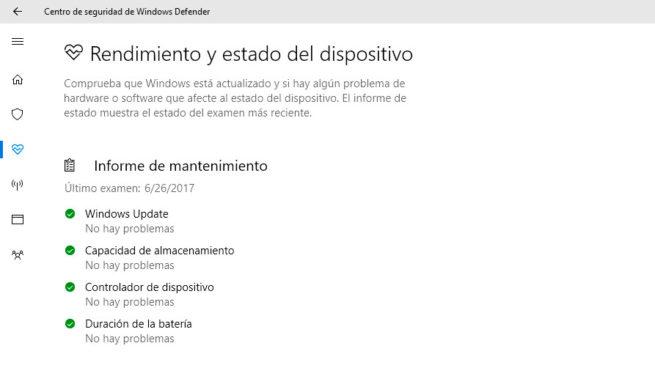
A continuación, desde el Centro de seguridad de Windows Defender vamos a la opción Protección antivirus y contra amenazas, pinchamos sobre Examen avanzado y ahí podremos realizar un examen del equipo completo, personalizado o incluso sin conexión.
Para generar un informa de estado del sistema, desde el menú WinX abrimos una ventana Ejecutar, escribimos el comando perfmon /report y pulsamos Enter. Esto lanzará automáticamente un proceso de diagnóstico del sistema que genera un informe con detalles del estado de los recursos de hardware del equipo e incluirá sugerencias para maximizar el rendimiento y funcionamiento del sistema.
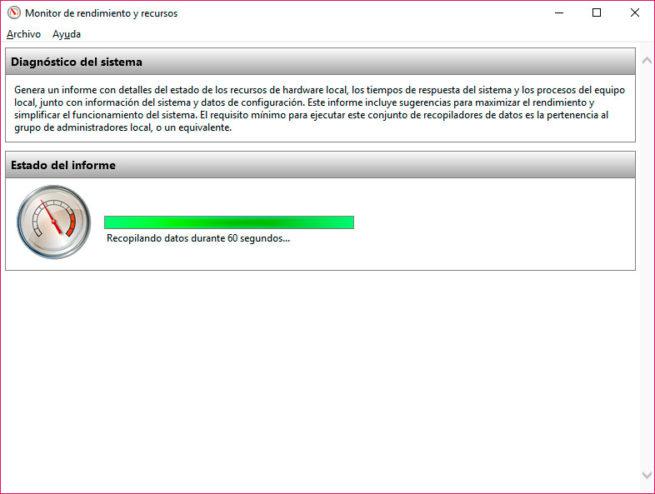 El informe nos mostrará las advertencias en primer lugar, donde podremos ver los problemas detectados en el sistema por el proceso de diagnóstico y a continuación muestra las comprobaciones básicas realizadas, comprueba los atributos del sistema, el estado del disco e información relacionada con el Centro de seguridad, estados de los servicios del sistema y un chequeo de dispositivos compatibles con Windows Management Infrastructure.
El informe nos mostrará las advertencias en primer lugar, donde podremos ver los problemas detectados en el sistema por el proceso de diagnóstico y a continuación muestra las comprobaciones básicas realizadas, comprueba los atributos del sistema, el estado del disco e información relacionada con el Centro de seguridad, estados de los servicios del sistema y un chequeo de dispositivos compatibles con Windows Management Infrastructure.
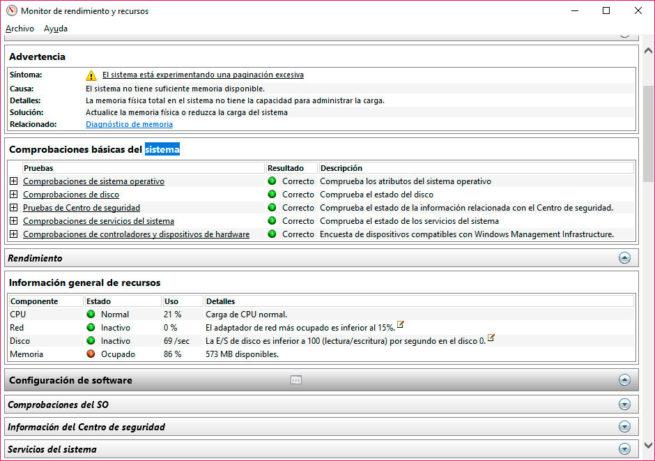
En el siguiente apartado del informe se muestra información general del uso de los recursos del equipo, como CPU, Red, Disco y memoria RAM y a continuación podremos ver en más detalle los datos del informe en base a la información de recursos recopilada por el proceso de diagnóstico. Una vez hecho esto, lo siguiente será reiniciar el equipo y comprobar si el informe de mantenimiento dentro del Centro de seguridad de Windows Defender ya muestra correctamente los resultados.
